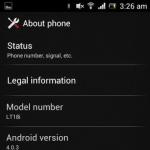Najosnovniji parametri koji utječu na brzinu računala su: hardver. Kako će raditi ovisi o hardveru instaliranom na računalu.
CPU
Može se nazvati srcem računala. Mnogi su jednostavno sigurni da je glavni parametar koji utječe na brzinu računala taktna frekvencija i to je točno, ali ne u potpunosti.
Naravno, broj GHz je bitan, ali i procesor igra važnu ulogu. Nema potrebe ići u previše detalja, pojednostavimo: što je veća frekvencija i više jezgri, brže je vaše računalo.
radna memorija

Opet, što više gigabajta ove memorije, to bolje. Memorija s izravnim pristupom ili skraćeno RAM je privremena memorija u koju se spremaju programski podaci brz pristup. Međutim, nakon ugasiti PC, svi su izbrisani, to jest, to je nepostojano - dinamičan.
I ovdje postoje neke nijanse. Većina ljudi, u potrazi za količinom memorije, instalira hrpu memorijskih kartica različitih proizvođača i s različitim parametrima, čime ne postiže željeni učinak. Da bi povećanje produktivnosti bilo maksimum, trebate instalirati trake s istim karakteristikama.
Ova memorija ima i takt, a što je veći, to bolje.
Video adapter

On može biti diskretna I ugrađeni. Ugrađeni se nalazi na matičnoj ploči i vrlo su mu oskudne karakteristike. Dovoljni su samo za običan uredski rad.
Ako planirate igrati moderne igre, koristiti programe koji obrađuju grafiku, onda vam je potrebno diskretna video kartica. Tako ćete podići izvođenje Vaše računalo. Ovo je zasebna ploča koja se mora umetnuti u poseban konektor koji se nalazi na matičnoj ploči.
Matična ploča

To je najveća ploča u bloku. Od nje izravno izvedba ovisi cijelo računalo, budući da se sve njegove komponente nalaze na njemu ili su na njega povezane.
HDD

Ovo je uređaj za pohranu na koji pohranjujemo sve svoje datoteke, instalirane igre i programe. Dolaze u dvije vrste: HDD iSSD. Drugi rade puno bolje brže, troše manje energije i tihi su. Prvi također imaju parametre koji utječu izvođenje PC – brzina rotacije i volumen. I opet, što su viši, to bolje.
jedinica za napajanje
Mora opskrbljivati dovoljno energije svim komponentama računala, inače će se performanse značajno smanjiti.
Parametri programa
Također, na brzinu vašeg računala utječu:
- država uspostavljena operacijski sustav.
- Verzija OS.
Instalirani OS i softver moraju biti ispravni ugođen i ne sadrže viruse, performanse će biti izvrsne.
Naravno, s vremena na vrijeme trebate ponovno instalirati sustav i sav softver kako bi računalo radilo brže. Također, morate pratiti verzije softvera, jer stare mogu još uvijek raditi polako zbog grešaka koje sadrže. Morate koristiti uslužne programe koji čiste sustav od smeća i povećavaju njegove performanse.
Prezentaciju za predavanje možete preuzeti.
Pojednostavljeni model procesora
Dodatne informacije:
Prototip sklopa je djelomično opis von Neumannove arhitekture, koja ima sljedeće principe:
- Načelo binarnosti
- Princip kontrole programa
- Načelo homogenosti memorije
- Načelo adresabilnosti memorije
- Princip sekvencijalnog upravljanja programom
- Princip uvjetnog skoka
Da bismo lakše razumjeli što moderno računalni sustav, moramo ga uzeti u obzir u razvoju. Stoga sam ovdje dao najjednostavniji dijagram koji mi pada na pamet. U biti, ovo je pojednostavljeni model. Imamo nešto upravljački uređaj unutar procesora aritmetičko logička jedinica, sistemski registri, sistemska sabirnica, koja omogućuje komunikaciju između upravljačkog uređaja i drugih uređaja, memorija i periferni uređaji. Kontrolni uređaj prima instrukcije, dekriptira ih, upravlja aritmetičko-logičkom jedinicom, prenosi podatke između registara procesor, memorija, periferni uređaji.
Pojednostavljeni model procesora
- upravljačka jedinica (upravljačka jedinica, CU)
- aritmetičko-logička jedinica (ALU)
- sistemski registri
- sistemska sabirnica (prednja sabirnica, FSB)
- memorija
- periferije
Upravljačka jedinica (CU):
- dekriptira upute koje dolaze iz memorije računala.
- kontrolira ALU.
- prenosi podatke između CPU registara, memorije i perifernih uređaja.
Aritmetičko logička jedinica:
- omogućuje izvođenje aritmetičkih i logičkih operacija nad sistemskim registrima.
Registri sustava:
- specifično područje memorije unutar CPU-a koje se koristi za međupohranjivanje informacija koje obrađuje procesor.
Sistemska sabirnica:
- koristi se za prijenos podataka između CPU-a i memorije te između CPU-a i perifernih uređaja.
Aritmetičko logička jedinica sastoji se od različitih elektroničkih komponenti koje omogućuju rad na registrima sustava. Sistemski registri su određena područja u memoriji unutar središnjeg procesora koja se koriste za pohranu međurezultata koje procesor obrađuje. Sustavna sabirnica služi za prijenos podataka između središnjeg procesora i memorije te između središnjeg procesora i perifernih uređaja.
Visoke performanse MP (mikroprocesora) jedan su od ključnih čimbenika u konkurenciji proizvođača procesora.
Performanse procesora izravno su povezane s količinom rada ili izračuna koje može obaviti po jedinici vremena.
Vrlo uvjetno:
Izvedba = Broj uputa / Vrijeme
Razmotrit ćemo performanse procesora temeljenih na arhitekturama IA32 i IA32e. (IA32 s EM64T).
Čimbenici koji utječu na performanse procesora:
- Radni takt procesora.
- Adresabilni volumen memorije i brzina pristupa vanjskoj memoriji.
- Brzina izvođenja i skup instrukcija.
- Korištenje interne memorije i registara.
- Kvaliteta cjevovoda.
- Kvaliteta unaprijed.
- Superskalarnost.
- Dostupnost vektorskih uputa.
- Višejezgreni.
Što se dogodilo izvođenje? Teško je dati jasnu definiciju produktivnosti. Možete ga formalno vezati uz procesor - koliko instrukcija određeni procesor može izvršiti po jedinici vremena. Ali lakše je dati usporednu definiciju - uzmite dva procesora i onaj koji brže izvršava određeni skup instrukcija je produktivniji. Odnosno, vrlo grubo, možemo tako reći izvođenje je broj instrukcija po vrijeme isporuke. Ovdje ćemo uglavnom ispitivati one mikroprocesorske arhitekture koje Intel proizvodi, odnosno IA32 arhitekture, koje se danas nazivaju Intel 64. To su arhitekture koje, s jedne strane, podržavaju stare instrukcije iz IA32 skupa, s druge strane imaju EM64T - ovo je vrsta proširenja koja omogućuje korištenje 64-bitnih adresa, tj. adresira veće veličine memorije, a također uključuje i neke korisne dodatke, poput povećanog broja sistemskih registara, povećanog broja vektorskih registara.
Koji čimbenici utječu izvođenje? Nabrojimo sve što vam padne na pamet. Ovaj:
- Brzina izvršenja instrukcija, cjelovitost osnovnog skupa instrukcija.
- Korištenje interne registarske memorije.
- Kvaliteta cjevovoda.
- Kvaliteta predviđanja prijelaza.
- Kvaliteta unaprijed.
- Superskalarnost.
- Vektorizacija, korištenje vektorskih instrukcija.
- Paralelizacija i višejezgreni.
Frekvencija sata
Procesor se sastoji od komponenti koje se aktiviraju u različito vrijeme i ima mjerač vremena koji osigurava sinkronizaciju slanjem periodičnih impulsa. Njegova frekvencija naziva se radni takt procesora.
Kapacitet adresabilne memorije
Frekvencija sata.
Budući da procesor ima mnogo različitih elektroničkih komponenti koje rade neovisno, kako bi sinkronizirali svoj rad kako bi znali u kojem trenutku započeti s radom, kada obaviti svoj posao i čekati, postoji mjerač vremena koji šalje taktni impuls. Frekvencija kojom se šalje taktni impuls je taktna frekvencija procesor. Postoje uređaji koji uspiju obaviti dvije operacije u tom vremenu, međutim, rad procesora vezan je za ovaj takt, i možemo reći da ćemo, ako povećamo ovu frekvenciju, prisiliti sve te mikrosklopove da rade s više napora i miruju manje.
Adresabilni volumen memorije i brzina pristupa memoriji.
Veličina memorije - potrebno je da ima dovoljno memorije za naš program i naše podatke. Odnosno, tehnologija EM64T omogućuje adresiranje ogromne količine memorije i trenutno nema govora o nedostatku memorije koja se može adresirati.
Budući da programeri općenito nemaju mogućnost utjecati na te čimbenike, samo ih spominjem.
Brzina izvođenja i skup instrukcija
Učinkovitost ovisi o tome koliko su instrukcije dobro implementirane i koliko potpuno osnovni skup instrukcija pokriva sve moguće zadatke.
CISC,RISC (kompleksno, smanjeno računanje skupa instrukcija)
Moderni Intel® procesori su hibrid CISC i RISC procesora koji pretvaraju CISC instrukcije u jednostavniji skup RISC instrukcija prije izvršenja.
Brzina izvođenja instrukcija i cjelovitost osnovnog skupa instrukcija.
U biti, kada arhitekti dizajniraju procesore, oni neprestano rade na njihovom poboljšanju. izvođenje. Jedan od njihovih zadataka je prikupljanje statistike kako bi se utvrdilo koje su upute ili nizovi uputa ključni u smislu izvedbe. Pokušavam poboljšati izvođenje, arhitekti nastoje napraviti najtoplije upute brže; za neke skupove instrukcija napravite posebne upute koje će zamijeniti ovaj skup i raditi učinkovitije. Karakteristike instrukcija se mijenjaju od arhitekture do arhitekture, a pojavljuju se i nove instrukcije koje omogućuju bolje performanse. Oni. možemo pretpostaviti da se od arhitekture do arhitekture osnovni skup uputa neprestano usavršava i proširuje. Ali ako ne navedete na kojoj će se arhitekturi vaš program izvoditi, tada će vaša aplikacija koristiti određeni zadani skup instrukcija koji podržavaju svi najnoviji mikroprocesori. Oni. Najbolje performanse možemo postići samo ako jasno odredimo mikroprocesor na kojem će se zadatak izvršavati.
Korištenje registara i RAM-a
Vrijeme pristupa registru je najkraće, pa broj dostupnih registara utječe na performanse mikroprocesora.
Rasipanje registara – zbog nedovoljnog broja registara dolazi do velike razmjene između registara i aplikacijskog steka.
S povećanjem performansi procesora pojavio se problem da je brzina pristupa vanjskoj memoriji postala niža od brzine izračuna.
Postoje dvije karakteristike za opis memorijskih svojstava:
- Vrijeme odziva (latencija) – broj procesorskih ciklusa potrebnih za prijenos jedinice podataka iz memorije.
- Bandwidth - broj podatkovnih elemenata koji se mogu poslati procesoru iz memorije u jednom ciklusu.
Dvije moguće strategije za ubrzavanje performansi su smanjenje vremena odgovora ili proaktivno traženje potrebne memorije.
Korištenje registara i RAM-a.
Registri su najbrži elementi memorije, nalaze se izravno na jezgri, a pristup im je gotovo trenutačan. Ako vaš program radi neke izračune, željeli biste da svi posredni podaci budu pohranjeni u registrima. Jasno je da je to nemoguće. Jedno moguće pitanje izvedbe je pitanje iseljenja iz registra. Kad pogledate asemblerski kod pod nekom vrstom analizatora performansi, vidite da imate puno kretanja od stoga do registara i natrag, istovara registara na stog. Pitanje je kako optimizirati kod tako da se najtoplije adrese, najtopliji međupodaci, nalaze u registrima sustava.
Sljedeći dio memorije je obični RAM. Kako se performanse procesora povećavaju, postalo je jasno da je najveće usko grlo performansi pristup RAM-u. Da biste došli do RAM-a potrebno vam je stotinjak, pa čak i dvjestotinjak procesorskih ciklusa. Odnosno, traženjem neke memorijske ćelije u RAM-u, čekat ćemo dvjesto ciklusa takta, a procesor će biti u stanju mirovanja.
Dvije su karakteristike koje opisuju svojstva memorije - ovo je vrijeme odziva, odnosno broj procesorskih ciklusa potrebnih za prijenos jedinice podataka iz memorije, i propusnost- koliko podatkovnih elemenata može poslati procesor iz memorije u jednom ciklusu. Nakon što smo naišli na problem da nam je usko grlo pristup memoriji, taj problem možemo riješiti na dva načina - ili smanjenjem vremena odziva, ili postavljanjem proaktivnih zahtjeva za potrebnom memorijom. Odnosno, u ovom trenutku nas ne zanima vrijednost neke varijable, ali znamo da će nam uskoro trebati i već je tražimo.
Predmemoriranje
Predmemorija se koristi za smanjenje vremena pristupa podacima.
Da bi se to postiglo, blokovi RAM-a mapiraju se u bržu predmemoriju.
Ako je memorijska adresa u cacheu, dolazi do "pogotka" i brzina prikupljanja podataka značajno se povećava.
U suprotnom – „promašaj predmemorije”
U ovom slučaju, blok RAM-a se čita u predmemoriju u jednom ili više ciklusa sabirnice, što se naziva punjenje retka predmemorije.
Mogu se razlikovati sljedeće vrste predmemorije:
- potpuno asocijativna predmemorija (svaki blok se može preslikati na bilo koje mjesto u predmemorije)
- izravno mapirana memorija (svaki blok se može mapirati na jednu lokaciju)
- hibridne opcije (sektorska memorija, višeasocijativna memorija)
Višestruki asocijativni pristup - bitovi nižeg reda određuju liniju predmemorije u koju se data memorija može mapirati, ali ova linija može sadržavati samo nekoliko riječi glavne memorije, čiji se izbor provodi na asocijativnoj osnovi.
Kvaliteta korištenja predmemorije ključni je uvjet za performanse.
Dodatne informacije: U modernim IA32 sustavima, veličina reda predmemorije je 64 bajta.
Smanjenje vremena pristupa postignuto je uvođenjem cache memorije. Cache memorija je međuspremnik koji se nalazi između RAM-a i mikroprocesora. Implementirana je na jezgri, odnosno pristup joj je puno brži od konvencionalne memorije, ali je puno skuplja, pa pri razvoju mikroarhitekture morate pronaći preciznu ravnotežu između cijene i performansi. Ako pogledate opise procesora koji se nude u prodaji, vidjet ćete da je u opisu uvijek navedeno koliko predmemorije pojedine razine ima taj procesor. Ova brojka ozbiljno utječe na cijenu ovog proizvoda. Predmemorija je dizajnirana na takav način da se obična memorija preslikava u predmemoriju, a preslikavanje se odvija u blokovima. Kada tražite neku adresu u RAM-u, provjeravate je li ta adresa prikazana u cache memoriji. Ako je ova adresa već u predmemorij, tada štedite vrijeme na pristup memoriji. Ovu informaciju čitate iz brze memorije, a vaše vrijeme odgovora je značajno smanjeno, ali ako ova adresa nije u cache memoriji, onda se moramo okrenuti redovnoj memoriji tako da nam ta adresa treba zajedno s nekim blokom u kojem se nalazi, preslikava se u ovu predmemoriju.
Postoje različite izvedbe predmemorije. Postoji potpuno asocijativna predmemorija, kada se svaki blok može preslikati na bilo koje mjesto u predmemorije. Postoji izravno mapirana memorija, gdje se svaki blok može mapirati na jedno mjesto, a tu su i razne hibridne opcije – na primjer, set-asocijativna predmemorija. Koja je razlika? Razlika je u vremenu i složenosti provjere prisutnosti željene adrese u cache memoriji. Recimo da nam treba određena adresa. U slučaju asocijativne memorije, moramo provjeriti cijelu predmemoriju kako bismo bili sigurni da se ta adresa ne nalazi u predmemorije. U slučaju izravnog preslikavanja, trebamo provjeriti samo jednu ćeliju. U slučaju hibridnih varijanti, na primjer, kada se koristi skup-asocijativni cache, moramo provjeriti, na primjer, četiri ili osam ćelija. Odnosno, važan je i zadatak određivanja postoji li adresa predmemorije. Kvaliteta korištenja predmemorije važan je uvjet za performanse. Ako možemo napisati program na takav način da podaci s kojima ćemo raditi budu što češće u cacheu, onda će takav program raditi puno brže.
Uobičajena vremena odgovora pri pristupu predmemorije za Nehalem i7:
- L1 - latencija 4
- L2 - latencija 11
- L3 - latencija 38
Vrijeme odziva za RAM > 100
Mehanizam preventivnog pristupa memoriji implementirano pomoću mehanizma hardverskog prethodnog dohvaćanja.
Postoji poseban skup uputa koji vam omogućuje da navedete procesor da učita memoriju koja se nalazi na određenoj adresi u predmemoriju (softversko prethodno dohvaćanje).
Na primjer, uzmimo naš najnoviji Nehalem procesor: i7.
Ovdje nemamo samo predmemoriju, već neku vrstu hijerarhijske predmemorije. Dugo je bio na dvije razine, u modernom Nehalem sustavu je na tri razine - samo malo vrlo brze predmemorije, malo više predmemorije druge razine i prilično velika količina predmemorije treće razine. Štoviše, ovaj je sustav izgrađen na takav način da ako se adresa nalazi u predmemorije prve razine, automatski se nalazi u drugoj i trećoj razini. Ovo je hijerarhijski sustav. Za predmemoriju prve razine, latencija je 4 takta, za drugu - 11, treću - 38, a vrijeme odziva RAM-a je više od 100 ciklusa procesora.
Razotkrivanje mitova o performansama video kartice | Definiranje pojma produktivnosti
Ako ste zaljubljenik u automobile, vjerojatno ste se više puta svađali s prijateljima o mogućnostima dvaju sportskih automobila. Jedan od automobila može imati više konjskih snaga, veću brzinu, manju težinu i bolje upravljanje. No vrlo često se rasprava ograniči na usporedbu brzina kruga na Nurburgringu i uvijek završi tako da netko iz grupe pokvari zabavu podsjećanjem da si nitko od suparnika ionako neće moći priuštiti dotične automobile.
Slična analogija može se povući sa skupim video karticama. Imamo prosječni broj sličica u sekundi, nestalna vremena kadra, bučne sustave hlađenja i cijenu koja u nekim slučajevima može biti dvostruko veća od cijene modernih igraćih konzola. A za veću uvjerljivost, dizajn nekih modernih grafičkih kartica koristi legure aluminija i magnezija - gotovo kao u trkaćim automobilima. Jao, postoje razlike. Unatoč svim pokušajima da djevojku impresionirate novim grafičkim procesorom, budite uvjereni da ona više voli sportske automobile.
Koja je ekvivalentna brzina kruga za video karticu? Koji faktor razlikuje pobjednike i gubitnike u jednakoj vrijednosti? Ovo očito nije prosječna brzina kadrova, a dokaz za to je prisutnost fluktuacija vremena kadra, kidanja, zastajkivanja i vrtnje ventilatora poput mlaznog motora. Osim toga, postoje i druge tehničke karakteristike: brzina renderiranja teksture, performanse računala, propusnost memorije. Kakvo je značenje ovih pokazatelja? Hoću li morati igrati sa slušalicama zbog nesnosne buke ventilatora? Kako uzeti u obzir overclocking potencijal pri procjeni grafičkog adaptera?
Prije nego što zaronimo u mitove o modernim video karticama, prvo moramo razumjeti što je performansa.
Produktivnost je skup pokazatelja, a ne samo jedan parametar
Rasprave o performansama GPU-a često se svode na opći koncept brzine kadrova ili FPS. U praksi, koncept performansi video kartice uključuje mnogo više parametara nego samo učestalost kojom se okviri renderiraju. Lakše ih je razmatrati u okviru kompleksa, a ne jednog značenja. Paket ima četiri glavna aspekta: brzinu (broj sličica u sekundi, latencija okvira i kašnjenje unosa), kvalitetu slike (razlučivost i kvaliteta slike), tišinu (akustična učinkovitost, uzimajući u obzir potrošnju energije i hladniji dizajn) i, naravno, pristupačnost u smislu troška.
Postoje i drugi čimbenici koji utječu na vrijednost video kartice: na primjer, igre uključene u paket ili ekskluzivne tehnologije koje koristi određeni proizvođač. Osvrnut ćemo se na njih ukratko. Iako u stvarnosti vrijednost podrške za CUDA, Mantle i ShadowPlay uvelike ovisi o potrebama pojedinog korisnika.
Gore prikazani grafikon ilustrira položaj GeForce GTX 690 s obzirom na niz faktora koje smo opisali. U standardnoj konfiguraciji, grafički akcelerator u testnom sustavu (njegov opis je dat u zasebnom odjeljku) doseže 71,5 FPS u testu Unigine Valley 1.0 u ExtremeHD modu. Kartica stvara primjetnu, ali ne i uznemirujuću razinu buke od 42,5 dB(A). Ako ste spremni podnijeti buku na razini od 45,5 dB(A), tada možete sigurno overclockati čip kako biste postigli stabilnu frekvenciju od 81,5 FPS u istom načinu rada. Smanjenje rezolucije ili razine anti-aliasinga (što utječe na kvalitetu) rezultira značajnim povećanjem broja sličica u sekundi, održavajući ostale čimbenike konstantnima (uključujući već visoku cijenu od 1000 USD).
Kako bi se osigurao kontroliraniji proces testiranja, potrebno je definirati referentnu vrijednost za performanse video kartice.
MSI Afterburner i EVGA PrecisionX besplatni su uslužni programi koji vam omogućuju ručno podešavanje brzine ventilatora i, kao rezultat toga, podešavanje razine buke.
Za današnji članak definirali smo izvedbu kao broj sličica u sekundi koje grafička kartica može ispisati u odabranoj rezoluciji unutar određene aplikacije (i kada su ispunjeni sljedeći uvjeti):
- Postavke kvalitete postavljene su na maksimalne vrijednosti (obično Ultra ili Extreme).
- Razlučivost je postavljena na stalnu razinu (obično 1920x1080, 2560x1440, 3840x2160 ili 5760x1080 piksela u konfiguraciji s tri monitora).
- Upravljački programi su konfigurirani prema standardnim parametrima proizvođača (općenito i za specifičnu primjenu).
- Grafička kartica radi u zatvorenom kućištu uz razinu buke od 40 dB(A), mjereno na udaljenosti od 90 cm od kućišta (idealno testirano unutar referentne platforme koja se ažurira godišnje).
- Video kartica radi na temperaturi okoline od 20 °C i tlaku od jedne atmosfere (ovo je važno jer izravno utječe na rad toplinskog prigušivanja).
- Jezgra i memorija rade na temperaturama do toplinskog prigušivanja tako da frekvencija jezgre/temperatura pod opterećenjem ostaje stabilna ili varira unutar vrlo uskog raspona, uz održavanje konstantne razine buke od 40 dB(A) (a time i brzine ventilatora).
- Varijacija vremena kadra od 95 percentila manja je od 8 ms, što je pola vremena kadra, na standardnom zaslonu od 60 Hz.
- Kartica radi pri ili oko 100% GPU opterećenja (ovo je važno kako bi se pokazalo da nema uskih grla na platformi; ako ih ima, GPU opterećenje bit će ispod 100% i rezultati testa bit će besmisleni).
- Prosječne FPS i varijacije vremena okvira dobivaju se iz najmanje tri izvođenja za svaki uzorak, pri čemu svako izvođenje traje najmanje jednu minutu, a pojedinačni uzorci ne bi trebali odstupati više od 5% od prosjeka (idealno, želimo isprobati različite kartice na u isto vrijeme, osobito ako sumnjate da postoje značajne razlike između proizvoda istog proizvođača).
- Broj sličica u sekundi jedne kartice mjeri se pomoću Frapsa ili ugrađenih brojača. FCAT se koristi za nekoliko kartica u SLI/CrossFire vezi.
Kao što ste možda shvatili, referentna razina izvedbe ovisi o aplikaciji i rezoluciji. Ali definiran je na način koji omogućuje ponavljanje i neovisnu provjeru testova. U tom je smislu ovaj pristup doista znanstveni. Zapravo, zainteresirani smo da proizvođači i entuzijasti ponove testove i prijave nam sva odstupanja. To je jedini način da osiguramo integritet našeg rada.
Ova definicija performansi ne uzima u obzir overclocking ili raspon ponašanja određenog GPU-a na različitim grafičkim karticama. Srećom, ovaj smo problem primijetili samo u nekoliko slučajeva. Moderni termalni prigušivači dizajnirani su za izvlačenje maksimalne brzine kadrova u većini mogućih scenarija, uzrokujući da grafičke kartice rade vrlo blizu svojih maksimalnih mogućnosti. Štoviše, granica je često dosegnuta čak i prije nego što overclocking pruži stvarnu prednost u brzini.
U ovom materijalu široko ćemo koristiti Unigine Valley 1.0 benchmark. Iskorištava nekoliko značajki DirectX 11 i omogućuje lako ponovljive testove. Osim toga, ne oslanja se na fiziku (i proširenje CPU-a) na isti način na koji to čini 3DMark (barem u općim i kombiniranim testovima).
Što ćemo učiniti?
Već smo shvatili kako odrediti performanse video kartica. Zatim ćemo pogledati metodologiju, Vsync, buku i performanse prilagođene razinama buke grafičke kartice, kao i količinu video memorije koja je stvarno potrebna za rad. U drugom dijelu, pogledat ćemo tehnike anti-aliasinga, utjecaj zaslona, različite konfiguracije PCI Express trake i vrijednost vaše investicije u grafičku karticu.
Vrijeme je da se upoznate s testnom konfiguracijom. U kontekstu ovog članka, ovaj dio zaslužuje posebnu pozornost jer sadrži važne informacije o samim testovima.
Razotkrivanje mitova o performansama video kartice | Kako testiramo
Dva sustava, dva cilja
Sve testove proveli smo na dva različita štanda. Jedan stalak je opremljen starim procesorom Intel Core i7-950, a drugi s modernim čipom Intel Core i7-4770K .
| Ispitni sustav 1 | |
| Okvir | Corsair Obsidian Series 800D |
| CPU | Intel Core i7-950 (Bloomfield), overclockan na 3,6 GHz, Hyper-Threading i ušteda energije isključeni. Toranj |
| CPU hladnjak | CoolIT Systems ACO-R120 ALC, Tuniq TX-4 TIM, Scythe GentleTyphoon 1850 RPM ventilator |
| Matična ploča | Asus Rampage III Formula Intel LGA 1366, Intel X58 čipset, BIOS: 903 |
| Neto | Cisco-Linksys WMP600N (Ralink RT286) |
| radna memorija | Corsair CMX6GX3M3A1600C9, 3 x 2 GB, 1600 MT/s, CL 9 |
| Uređaj za pohranu | Samsung 840 Pro SSD 256 GB SATA 6Gb/s |
| Video kartice | |
| Zvučna kartica | Asus Xonar Essence STX |
| jedinica za napajanje | Corsair AX850, 850 W |
| Sistemski softver i upravljački programi | |
| operacijski sustav | Windows 7 Enterprise x64, Aero isključen (vidi napomenu ispod) Windows 8.1 Pro x64 (samo referenca) |
| DirectX | DirectX 11 |
| Video upravljački programi | AMD Catalyst 13.11 Beta 9.5 Nvidia GeForce 331.82 WHQL |
| Ispitni sustav 2 | |
| Okvir | Cooler Master HAF XB, hibridni stolni/testni oblik |
| CPU | Intel Core i7-4770k (Haswell), overclockan na 4,6 GHz, Hyper-Threading i ušteda energije isključeni. |
| CPU hladnjak | Xigmatek Aegir SD128264, Xigmatek TIM, Xigmatek 120 mm ventilator |
| Matična ploča | ASRock Extreme6/ac Intel LGA 1150, Intel Z87 čipset, BIOS: 2.20 |
| Neto | mini-PCIe Wi-Fi kartica 802.11ac |
| radna memorija | G.Skill F3-2133C9D-8GAB, 2 x 4 GB, 2133 MT/s, CL 9 |
| Uređaj za pohranu | Samsung 840 Pro SSD 128 GB SATA 6Gb/s |
| Video kartice | AMD Radeon R9 290X 4GB (uzorak za tisak) Nvidia GeForce GTX 690 4 GB (uzorak u maloprodaji) Nvidia GeForce GTX Titan 6GB (uzorak za tisak) |
| Zvučna kartica | Ugrađen Realtek ALC1150 |
| jedinica za napajanje | Cooler Master V1000, 1000 W |
| Sistemski softver i upravljački programi | |
| operacijski sustav | Windows 8.1 Pro x64 |
| DirectX | DirectX 11 |
| Video upravljački programi | AMD Catalyst 13.11 Beta 9.5 Nvidia GeForce 332.21 WHQL |
Potreban nam je prvi ispitni sustav za dobivanje ponovljivih rezultata u stvarnim okruženjima. Stoga smo sastavili relativno star, ali još uvijek moćan sustav temeljen na platformi LGA 1366 u velikom tower kućištu pune veličine.
Drugi ispitni sustav mora ispunjavati specifičnije zahtjeve:
- PCIe 3.0 podrška s ograničenim brojem staza (Haswell CPU za LGA 1150 nudi samo 16 staza)
- Nema PLX mosta
- Podržava tri kartice u CrossFireu u x8/x4/x4 konfiguraciji ili dvije u SLI u x8/x8

ASRock nam je poslao matičnu ploču Z87 Extreme6/ac koja zadovoljava naše zahtjeve. Prethodno smo testirali ovaj model (samo bez Wi-Fi modula) u članku "Test pet matičnih ploča sa skupom čipova Z87 koje koštaju manje od 220 USD", u kojem je osvojio našu nagradu Smart Buy. Uzorak koji je stigao u naš laboratorij pokazao se lakim za postavljanje, a mi smo svoj overclockali bez problema Intel Core i7-4770K do 4,6 GHz.
UEFI ploče omogućuje konfiguraciju brzine prijenosa podataka PCI Express za svaki utor, tako da možete testirati prvu, drugu i treću generaciju PCIe na istoj matičnoj ploči. Rezultati ovih testova bit će objavljeni u drugom dijelu ovog materijala.

Cooler Master je osigurao kućište i napajanje za drugi testni sustav. Neobična futrola HAF XB koja je u članku dobila i nagradu Smart Buy "Recenzija i testiranje kućišta Cooler Master HAF XB", osigurava potreban prostor za slobodan pristup komponentama. Kućište ima puno ventilacijskih otvora, tako da unutarnje komponente mogu biti prilično bučne ako rashladni sustav nije pravilno dimenzioniran. Međutim, ovaj se model može pohvaliti dobrom cirkulacijom zraka, pogotovo ako instalirate sve dodatne ventilatore.
V1000 modularno napajanje omogućuje vam da instalirate tri video kartice visokih performansi u kućište uz održavanje urednog rasporeda kabela.

Usporedba ispitnog sustava br. 1 sa sustavom br. 2
Nevjerojatno je koliko su ti sustavi blizu performansi ako ne obratite pažnju na arhitekturu i usredotočite se na broj sličica u sekundi. Evo ih usporedba u 3DMark Firestrikeu .
Kao što možete vidjeti, izvedba oba sustava u grafičkim testovima je u biti jednaka, iako je drugi sustav opremljen bržom memorijom (DDR3-2133 naspram DDR3-1800, pri čemu Nehalem ima trokanalnu arhitekturu, a Haswell dvokanalnu arhitektura kanala). Samo u testovima glavnog procesora Intel Core i7-4770K pokazuje svoju prednost.
Glavna prednost drugog sustava je veći prostor za overklokiranje. Intel Core i7-4770K sa zračnim hlađenjem uspio održati stabilnu frekvenciju od 4,6 GHz, i Intel Core i7-950 ne bi mogao prijeći 4 GHz s vodenim hlađenjem.
Također vrijedi obratiti pozornost na činjenicu da je prvi testni sustav testiran pod operativnim sustavom Windows 7x64 umjesto Windows 8.1. Postoje tri razloga za to:
- Prvo, Windows Virtual Desktop Manager (Windows Aero ili wdm.exe) koristi značajnu količinu video memorije. U rezoluciji 2160p, Windows 7 zauzima 200 MB, Windows 8.1– 300 MB, uz 123 MB rezervirana za Windows. U Windows 8.1 Ne postoji način da se ova opcija onemogući bez značajnih nuspojava, ali u Windowsima 7 problem se rješava prelaskom na osnovnu temu. 400 MB je 20% ukupne video memorije kartice, što je 2 GB.
- Kada aktivirate osnovne (pojednostavljene) teme, potrošnja memorije u sustavu Windows 7 se stabilizira. Uz video karticu uvijek zauzima 99 MB pri 1080p i 123 MB pri 2160p GeForce GTX 690. To omogućuje maksimalnu ponovljivost testa. Za usporedbu: Aero zauzima oko 200 MB i +/- 40 MB.
- Postoji greška s Nvidia upravljačkim programom 331.82 WHQL prilikom aktivacije Windows Aero pri rezoluciji 2160p. Pojavljuje se samo kada je Aero omogućen na zaslonu u kojem je 4K slika implementirana u dvije pločice i manifestira se smanjenim opterećenjem GPU-a tijekom testiranja (skače u rasponu od 60-80% umjesto 100%), što utječe na gubitke performansi do 15%. Već smo obavijestili Nvidiju o našim nalazima.
Uobičajene snimke zaslona i videozapisi igara ne mogu pokazati efekte duhova i kidanja. Stoga smo koristili videokameru velike brzine za snimanje stvarne slike na ekranu.
Temperaturu u kućištu mjeri ugrađeni senzor temperature Samsung 840 Pro. Temperatura okoline je 20-22 °C. Razina pozadinske buke za sva akustična ispitivanja bila je 33,7 dB(A) +/- 0,5 dB(A).
| Konfiguracija testa | |
| Igre | |
| The Elder Scrolls V: Skyrim | Verzija 1.9.32.0.8, THG-ov vlastiti test, 25 sekundi, HWiNFO64 |
| Hitman: Oprost | Verzija 1.0.447.0, ugrađeni benchmark, HWiNFO64 |
| Totalni rat: Rim 2 | Zakrpa 7, ugrađeni benchmark "Forest", HWiNFO64 |
| BioShock Infinite | Zakrpa 11, verzija 1.0.1593882, ugrađena referentna vrijednost, HWiNFO64 |
| Sintetički testovi | |
| Dolina Ungine | Verzija 1.0, ExtremeHD unaprijed postavljena, HWiNFO64 |
| 3DMark Fire Strike | Verzija 1.1 |
Postoje mnogi alati koje možete koristiti za mjerenje potrošnje video memorije. Odabrali smo HWiNFO64, koji je dobio visoke ocjene zajednice entuzijasta. Isti rezultat može se dobiti korištenjem MSI Afterburnera, EVGA Precision X ili RivaTuner Statistics Servera.
Razotkrivanje mitova o performansama video kartice | Omogućiti ili ne omogućiti V-Sync – to je pitanje
Kada procjenjujete video kartice, prvi parametar koji želite usporediti je izvedba. Kako najnovija i najbrža rješenja nadmašuju prethodne proizvode? Svjetska mreža prepuna je podataka testiranja koje su provele tisuće internetskih izvora koji pokušavaju odgovoriti na ovo pitanje.
Dakle, počnimo gledajući performanse i faktore koje treba uzeti u obzir ako stvarno želite znati koliko je brza određena grafička kartica.
Mit: Broj sličica u sekundi pokazatelj je razine performansi grafike
Počnimo s faktorom kojeg su naši čitatelji najvjerojatnije već svjesni, ali mnogi još uvijek imaju pogrešne predodžbe o tome. Zdrav razum nalaže da se broj sličica u sekundi od 30 FPS ili više smatra prikladnim za igru. Neki ljudi vjeruju da su niže vrijednosti u redu za normalno igranje, drugi inzistiraju da je čak i 30 FPS prenisko.
Međutim, u sporovima nije uvijek očito da je FPS samo frekvencija iza koje stoje neke složene stvari. Prvo, u filmovima je frekvencija konstantna, ali u igrama se mijenja i, kao rezultat toga, izražava se kao prosječna vrijednost. Frekvencijske fluktuacije nusprodukt su snage grafičke kartice potrebne za obradu scene, a kako se sadržaj na zaslonu mijenja, mijenja se i broj sličica u sekundi.
Jednostavno je: kvaliteta iskustva igranja važnija je od visokog prosječnog broja sličica u sekundi. Stabilnost kadrovske ponude još je jedan iznimno važan faktor. Zamislite vožnju autocestom konstantnom brzinom od 100 km/h i isto putovanje prosječnom brzinom od 100 km/h, pri čemu se puno vremena troši na mijenjanje brzina i kočenje. Stići ćete na dogovoreno mjesto u isto vrijeme, ali će dojmovi putovanja biti vrlo različiti.
Pa ostavimo na trenutak po strani pitanje "Koja je razina performansi dovoljna?" na stranu. Vratit ćemo se tome nakon što porazgovaramo o drugim važnim temama.
Predstavljamo okomitu sinkronizaciju (V-sinkronizacija)
Mitovi: Nije potrebno imati broj sličica u sekundi veći od 30 FPS, jer ljudsko oko ne vidi razliku. Vrijednosti iznad 60 FPS na monitoru s frekvencijom osvježavanja od 60 Hz su nepotrebne jer se slika već renderira 60 puta u sekundi. V-sync uvijek treba biti uključen. V-sync uvijek treba biti isključen.

Kako se generirani okviri zapravo prikazuju? Gotovo svi LCD monitori rade na način da se slika na ekranu ažurira fiksni broj puta u sekundi, obično 60. Iako postoje modeli koji mogu ažurirati sliku na frekvenciji od 120 i 144 Hz. Taj se mehanizam naziva brzina osvježavanja i mjeri se u hercima.

Neusklađenost između varijabilne brzine kadrova video kartice i fiksne brzine osvježavanja monitora može biti problem. Kada je broj sličica veći od stope osvježavanja, više okvira može se prikazati u jednom skeniranju, što rezultira artefaktom koji se naziva trganje zaslona. Na gornjoj slici, pruge u boji ističu pojedinačne okvire s video kartice, koji se prikazuju na zaslonu kada su spremni. To može biti jako neugodno, pogotovo u aktivnim pucačinama iz prvog lica.
Slika ispod prikazuje još jedan artefakt koji se često pojavljuje na ekranu, ali ga je teško otkriti. Budući da je ovaj artefakt povezan s radom zaslona, nije vidljiv na snimkama zaslona, ali je jasno vidljiv golim okom. Da biste ga uhvatili, potrebna vam je videokamera velike brzine. Uslužni program FCAT koji smo koristili za snimanje okvira Battlefield 4, pokazuje razmak, ali ne i efekt duhova.

Na obje slike iz BioShock Infinite vidljivo je kidanje zaslona. No, na Sharp panelu s 60Hz osvježenjem on je puno izraženiji nego na Asus monitoru s 120Hz osvježavanjem, budući da je kod VG236HE osvježavanje zaslona dvostruko brže. Ovaj artefakt je najjasniji dokaz da igra nema omogućenu vertikalnu sinkronizaciju ili V-sync.
Drugi problem s BioShock slikom je efekt duhova, koji je jasno vidljiv u donjem lijevom kutu slike. Ovaj je artefakt povezan s kašnjenjem u prikazivanju slika na zaslonu. Ukratko: pojedini pikseli ne mijenjaju boju dovoljno brzo i tako se pojavljuje ova vrsta naknadnog sjaja. Ovaj efekt je puno izraženiji u igri nego što je prikazano na slici. Vrijeme odziva sivo-sivo Sharp ploče s lijeve strane je 8 ms, a slika se čini mutnom tijekom brzih pokreta.
Vratimo se pauzama. Gore spomenuta vertikalna sinkronizacija je prilično staro rješenje problema. Sastoji se od sinkronizacije frekvencije kojom video kartica isporučuje okvire s brzinom osvježavanja monitora. Budući da se više okvira više ne pojavljuje istovremeno, nema ni kidanja. Ali ako broj sličica u sekundi vaše omiljene igre padne ispod 60 FPS (ili ispod stope osvježavanja vašeg panela) na maksimalnim postavkama grafike, efektivni broj sličica u sekundi skočit će između višekratnika brzine osvježavanja, kao što je prikazano u nastavku. Ovo je još jedan artefakt koji se zove kočenje.

Jedna od najstarijih rasprava na Internetu tiče se vertikalne sinkronizacije. Neki inzistiraju na tome da tehnologija uvijek treba biti uključena, drugi su sigurni da treba uvijek biti isključena, a treći biraju postavke ovisno o konkretnoj igri.
Dakle, omogućiti ili ne omogućiti V-sync?
Recimo da ste dio većine i koristite obični zaslon s brzinom osvježavanja od 60 Hz:
- Ako igrate pucačine u prvom licu i/ili imate problema s percipiranim kašnjenjem unosa, i/ili vaš sustav ne može dosljedno održavati minimalno 60 FPS u igri, i/ili testirate grafičku karticu, tada treba uključiti V-sync isključeno.
- Ako vas nijedan od gore navedenih čimbenika ne zabrinjava, a imate primjetno trganje zaslona, potrebno je omogućiti okomitu sinkronizaciju.
- Ako niste sigurni, najbolje je ostaviti V-sync isključenim.
- Vsync biste trebali omogućiti samo u starijim igrama u kojima se igra odvija pri brzini sličica u sekundi iznad 120 FPS i kod kojih stalno dolazi do trganja zaslona.
Imajte na umu da se u nekim slučajevima ne pojavljuje učinak smanjenja broja sličica u sekundi zbog V-sinkronizacije. Takve aplikacije podržavaju trostruki međuspremnik, iako ovo rješenje nije baš uobičajeno. Također u nekim igrama (na primjer, The Elder Scrolls V: Skyrim), V-sync je omogućen prema zadanim postavkama. Prisilno gašenje mijenjanjem nekih datoteka dovodi do problema s motorom igre. U takvim je slučajevima bolje ostaviti uključenu okomitu sinkronizaciju.
G-Sync, FreeSync i budućnost
Srećom, čak ni na najslabijim računalima kašnjenje unosa neće prijeći 200 ms. Dakle, vaša vlastita reakcija ima najveći utjecaj na rezultate igre.
Međutim, kako se razlike u ulaznom kašnjenju povećavaju, njihov utjecaj na igru se povećava. Zamislite profesionalnog igrača čija se reakcija može usporediti s reakcijom najboljih pilota, dakle 150 ms. Kašnjenje unosa od 50 ms znači da će osoba reagirati 30% sporije (to su četiri sličice na zaslonu s brzinom osvježavanja od 60 Hz) od protivnika. Na profesionalnoj razini, to je vrlo uočljiva razlika.
Za obične smrtnike (uključujući naše urednike, koji su u vizualnom testu postigli 200 ms) i za one koji bi radije igrali Civilization V nego Counter Strike 1.6, stvari stoje malo drugačije. Vjerojatno možete potpuno zanemariti ulazno kašnjenje.
Evo nekih čimbenika koji mogu pogoršati kašnjenje unosa, ako su sve ostale stvari jednake:
- Igranje na HDTV-u (osobito ako je Game Mode onemogućen) ili igranje na LCD zaslonu s video obradom koja se ne može onemogućiti. Može se pronaći uređeni popis metrika kašnjenja unosa za različite zaslone u bazi podataka DisplayLag .
- Igranje na LCD zaslonima pomoću IPS panela s većim vremenom odziva (obično 5-7ms G2G) umjesto TN+Film panela (1-2ms GTG) ili CRT zaslona (najbrži dostupni).
- Igranje na zaslonima niske stope osvježavanja. Novi gaming zasloni podržavaju 120 ili 144 Hz.
- Igra s malim brojem sličica u sekundi (30 FPS je jedna sličica svakih 33 ms; 144 FPS je jedna sličica svakih 7 ms).
- Korištenje USB miša s niskom stopom anketiranja. Vrijeme ciklusa na 125 Hz je oko 6 ms, što daje prosječno kašnjenje ulaza od oko 3 ms. U isto vrijeme, brzina anketiranja gaming miša može doseći do 1000 Hz, s prosječnim ulaznim kašnjenjem od 0,5 ms.
- Korištenje tipkovnice niske kvalitete (obično je kašnjenje unosa na tipkovnici 16 ms, ali u jeftinim modelima može biti i veće).
- Omogućite V-sync, posebno u kombinaciji s trostrukim međuspremnikom (postoji mit da Direct3D ne omogućuje trostruki međuspremnik. Zapravo, Direct3D dopušta opciju više pozadinskih međuspremnika, ali malo ga igara koristi). Ako ste tehnički potkovani, možete provjeriti s recenzijom Microsofta(engleski) o ovome.
- Igra s velikim vremenom predrenderiranja. Zadani red u Direct3D-u je tri okvira ili 48 ms na 60 Hz. Ova se vrijednost može povećati do 20 sličica za veću "glatkoću" i smanjiti na jednu sličicu za poboljšanje odziva na račun povećanih fluktuacija vremena sličica i, u nekim slučajevima, ukupnog gubitka FPS-a. Ne postoji nulti parametar. Zero jednostavno vraća postavke na izvornu vrijednost od tri okvira. Ako ste tehnički potkovani, možete provjeriti s recenzijom Microsofta(engleski) o ovome.
- Velika latencija internetske veze. Iako se to baš ne odnosi na definiciju ulaznog kašnjenja, ima primjetan učinak na nju.
Čimbenici koji ne utječu na kašnjenje unosa:
- Korištenje tipkovnice s PS/2 ili USB priključkom (pogledajte dodatnu stranicu u našoj recenziji "Pet mehaničkih tipkovnica: samo najbolje za vaše ruke"(Engleski)).
- Korištenje žične ili bežične mrežne veze (provjerite ping vašeg usmjerivača ako ne vjerujete; ping ne smije premašiti 1 ms).
- Korištenje SLI ili CrossFire. Duži redovi čekanja za iscrtavanje potrebni za implementaciju ovih tehnologija kompenziraju se većom propusnošću.
Zaključak: Input lag je važan samo za "brze" igre i stvarno igra značajnu ulogu na profesionalnoj razini.
Ne utječu samo tehnologija zaslona i grafička kartica na kašnjenje unosa. Hardver, postavke hardvera, zaslon, postavke zaslona i postavke aplikacije doprinose ovom pokazatelju.
Razotkrivanje mitova o performansama video kartice | Mitovi o video memoriji
Video memorija je odgovorna za postavke rezolucije i kvalitete, ali ne povećava brzinu
Proizvođači često koriste video memoriju kao marketinški alat. Budući da su igrači bili natjerani da vjeruju da je više bolje, često vidimo početne grafičke kartice koje imaju znatno više RAM-a nego što im je zapravo potrebno. Ali entuzijasti znaju da je najvažnija ravnoteža, i to u svim PC komponentama.
Općenito govoreći, video memorija odnosi se na diskretni GPU i zadatke koje obrađuje, neovisno o sistemskoj memoriji instaliranoj na matičnoj ploči. Video kartice koriste nekoliko RAM tehnologija, od kojih su najpopularnije DDR3 i GDDR5 SDRAM.
Mit: Grafičke kartice s 2 GB memorije brže su od modela s 1 GB
Nije iznenađujuće da proizvođači pakiraju jeftine GPU-ove s više memorije (i ostvaruju veću zaradu), jer mnogi ljudi vjeruju da će više memorije poboljšati brzinu. Pogledajmo ovo pitanje. Količina video memorije na vašoj video kartici ne utječe na njenu izvedbu osim ako odaberete postavke igre koje koriste svu dostupnu memoriju.
Ali zašto nam je onda potrebna dodatna video memorija? Da biste odgovorili na ovo pitanje, morate saznati za što se koristi. Popis je pojednostavljen, ali koristan:
- Crtanje tekstura.
- Podrška međuspremnika okvira.
- Podrška međuspremnika dubine ("Z međuspremnik").
- Podrška za druge resurse koji su potrebni za prikaz okvira (karte sjena, itd.).
Naravno, veličina tekstura koje se učitavaju u memoriju ovisi o igri i postavkama detalja. Na primjer, Skyrimov High Definition Texture Pack uključuje 3 GB tekstura. Većina igara dinamički učitava i učitava teksture prema potrebi, ali ne moraju sve teksture biti u video memoriji. Ali teksture koje bi se trebale prikazati u određenoj sceni moraju biti u memoriji.
Međuspremnik okvira koristi se za pohranjivanje slike onako kako je prikazana prije ili tijekom slanja na zaslon. Dakle, potrebna količina video memorije ovisi o izlaznoj razlučivosti (slika razlučivosti 1920x1080 piksela pri 32 bita po pikselu “teži” oko 8,3 MB, a 4K slika razlučivosti 3840x2160 piksela pri 32 bita po pikselu je već oko 33,2 MB ) i broj međuspremnika (najmanje dva, rjeđe tri ili više).
Specifični načini uklanjanja aliasinga (FSAA, MSAA, CSAA, CFAA, ali ne FXAA ili MLAA) učinkovito povećavaju broj piksela koji se moraju prikazati i proporcionalno povećavaju ukupnu količinu potrebne video memorije. Anti-aliasing temeljen na renderiranju ima posebno veliki utjecaj na potrošnju memorije, koja se povećava s veličinom uzorka (2x, 4x, 8x, itd.). Dodatni međuspremnici također zauzimaju video memoriju.
Dakle, video kartica s velikom količinom grafičke memorije omogućuje vam da:
- Igrajte na višim rezolucijama.
- Igrajte na višim postavkama kvalitete teksture.
- Igrajte na višim razinama antialiasinga.
Sada uništimo mit.
Mit: Trebate 1, 2, 3, 4 ili 6 GB VRAM-a za igranje igrica (umetnite izvornu razlučivost zaslona).
Najvažniji čimbenik koji treba uzeti u obzir pri odabiru količine RAM-a je rezolucija na kojoj ćete igrati. Naravno, veća rezolucija zahtijeva više memorije. Drugi važan čimbenik je korištenje gore spomenutih anti-aliasing tehnologija. Ostale grafičke mogućnosti imaju manji utjecaj na potrebnu količinu memorije.
Prije nego što prijeđemo na sama mjerenja, dopustite mi da vas upozorim. Postoji posebna vrsta vrhunske video kartice s dva GPU-a (AMD Radeon HD 6990 i Radeon HD 7990, kao i Nvidia GeForce GTX 590 i GeForce GTX 690), koji su opremljeni određenom količinom memorije. Ali kao rezultat korištenja dual-GPU konfiguracije, podaci se u biti dupliciraju, dijeleći efektivni memorijski kapacitet na dva dijela. Na primjer, GeForce GTX 690 sa 4 GB ponaša se kao dvije kartice od 2 GB u SLI. Štoviše, kada dodate drugu karticu u CrossFire ili SLI konfiguraciju, video memorija niza se ne udvostručuje. Svaka kartica rezervira samo svoju količinu memorije.

Izveli smo ove testove na Windows 7 x64 s onemogućenom temom Aero. Ako koristite Aero (ili Windows 8/8.1, koji nema Aero), tada brojkama možete dodati oko 300 MB.

Kao što se vidi iz najnovije ankete na Steamu, većina igrača (oko polovica) koristi grafičke kartice s 1 GB video memorije, oko 20% ima modele s 2 GB video memorije, a mali broj korisnika (manje od 2%) radi s grafičkim adapterima s 3 GB video memorije ili više.

Testirali smo Skyrim sa službenim paketom tekstura visoke kvalitete. Kao što vidite, 1 GB memorije je jedva dovoljno za igranje na 1080p bez anti-aliasinga ili korištenja MLAA/FXAA. 2 GB vam omogućuje pokretanje igre u razlučivosti od 1920x1080 piksela s maksimalnim detaljima i pri 2160p sa smanjenom razinom anti-aliasinga. Za aktiviranje maksimalnih postavki i 8xMSAA anti-aliasinga ni 2 GB nije dovoljno.
Bethesda Creation Engine jedinstvena je komponenta ovog benchmark paketa. Nije uvijek ograničeno brzinom GPU-a, ali je često ograničeno mogućnostima platforme. Ali u ovim smo testovima prvi put vidjeli kako Skyrim na maksimalnim postavkama doseže granicu video memorije grafičkog adaptera.
Također je vrijedno napomenuti da aktiviranje FXAA ne troši dodatnu memoriju. Stoga postoji dobar kompromis kada korištenje MSAA nije moguće.
Razotkrivanje mitova o performansama video kartice | Dodatna mjerenja video memorije

Io Interactive's Glacier 2 grafički mehanizam, koji pokreće Hitman: Absolution, vrlo je gladan memorije i u našim je testovima drugi iza Creative Assembly's Warscape motora (Total War: Rome II) pri maksimalnim postavkama detalja.
U igri Hitman: Absolution video kartica s 1 GB video memorije nije dovoljna za igranje na postavkama ultra kvalitete u 1080p rezoluciji. Model od 2 GB omogućit će vam da omogućite 4xAA pri 1080p ili igrate bez MSAA pri 2160p.
Za omogućavanje 8xMSAA u 1080p rezoluciji potrebno je 3 GB video memorije, a 8xMSAA u 2160p rezoluciji može postići ništa slabija video kartica GeForce GTX Titan sa 6 GB memorije.
Ovdje aktivacija FXAA također ne koristi dodatnu memoriju.

Napomena: nova referentna vrijednost Ungine Valley 1.0 ne podržava automatski MLAA/FXAA. Stoga se rezultati potrošnje memorije s MLAA/FXAA dobivaju pomoću CCC/NVCP.
Podaci pokazuju da Valley test radi dobro na kartici s 2 GB memorije pri 1080p (barem što se VRAM-a tiče). Moguće je čak koristiti i karticu od 1 GB s aktivnim 4xMSAA, iako to neće biti moguće u svim igrama. Međutim, pri 2160p referentna vrijednost dobro radi na kartici od 2 GB ako nisu omogućeni efekti uklanjanja aliasinga ili naknadne obrade. Prag od 2 GB doseže se kada se aktivira 4xMSAA.
Ultra HD s 8xMSAA zahtijeva do 3 GB video memorije. To znači da će s takvim postavkama benchmark biti samo prijeđen GeForce GTX Titan ili na nekom od AMD modela s 4 GB memorije i Hawaii čipom.

Total War: Rome II koristi ažurirani Warscape engine iz Creative Assembly. Trenutačno ne podržava SLI (ali CrossFire podržava). Također ne podržava nijedan oblik MSAA. Od svih oblika anti-aliasinga može se koristiti samo AMD-ov MLAA, što je jedna od tehnika naknadne obrade poput SMAA i FXAA.
Zanimljiva značajka ovog motora je mogućnost smanjenja kvalitete slike na temelju dostupne video memorije. Igra može održavati prihvatljivu razinu brzine uz minimalnu interakciju korisnika. Ali nedostatak SLI podrške ubija igru na Nvidia video kartici na 3840x2160 piksela. Ovu igricu je barem za sada najbolje igrati na AMD kartici ako odaberete 4K rezoluciju.
Bez MLAA-a, igra ugrađena "šumska" referentna vrijednost na Extreme platformi koristi 1848 MB dostupne video memorije. Ograničiti GeForce GTX 690 2 GB je premašeno kada je MLAA aktiviran u razlučivosti od 2160p piksela. Pri razlučivosti od 1920x1080 piksela, korištenje memorije je u rasponu od 1400 MB.
Imajte na umu da AMD tehnologija (MLAA) radi na Nvidia hardveru. Budući da su FXAA i MLAA tehnike naknadne obrade, tehnički nema razloga zašto ne mogu funkcionirati na hardveru drugih proizvođača. Ili se Creative Assembly potajno prebacuje na FXAA (unatoč onome što konfiguracijska datoteka kaže), ili AMD-ovi marketinški stručnjaci nisu uzeli u obzir ovu činjenicu.
Za igranje Total War: Rome II pri 1080p na Extreme postavkama grafike, trebat će vam grafička kartica od 2 GB, dok će glatko pokretanje igre pri 2160p zahtijevati CrossFire polje od preko 3 GB. Ako vaša kartica ima samo 1 GB video memorije, još uvijek možete igrati novi Total War, ali samo u 1080p rezoluciji i nižim postavkama kvalitete.
Što se događa kada se video memorija u potpunosti iskoristi? Ukratko, podaci se prenose u sistemsku memoriju putem PCI Express sabirnice. U praksi to znači da je izvedba značajno smanjena, osobito kada su teksture učitane. Malo je vjerojatno da ćete se htjeti nositi s tim, jer će igru biti gotovo nemoguće igrati zbog stalnih usporavanja.
Dakle, koliko video memorije trebate?
Ako imate video karticu s 1 GB video memorije i monitor rezolucije 1080p, tada ne morate trenutno razmišljati o nadogradnji. Međutim, kartica od 2 GB omogućit će vam postavljanje viših postavki anti-aliasinga u većini igara, stoga ovo smatrajte minimalnom početnom točkom ako želite uživati u modernim igrama u rezoluciji 1920x1080.
Ako planirate koristiti razlučivosti od 1440p, 1600p, 2160p ili konfiguracije s više monitora, tada je bolje razmotriti modele s kapacitetom memorije iznad 2 GB, osobito ako želite omogućiti MSAA. Bolje je razmisliti o kupnji modela od 3 GB (ili nekoliko kartica s više od 3 GB memorije u SLI/CrossFire).
Naravno, kao što smo već rekli, važno je održati ravnotežu. Slab GPU podržan od 4 GB GDDR5 memorije (umjesto 2 GB) vjerojatno neće omogućiti igranje u visokim rezolucijama samo zbog prisutnosti velike količine memorije. Zato u pregledima video kartica testiramo više igara, više rezolucija i više postavki detalja. Uostalom, prije davanja bilo kakvih preporuka, potrebno je identificirati sve moguće nedostatke.
Razotkrivanje mitova o performansama video kartice | Upravljanje toplinom u modernim video karticama
Moderne AMD i Nvidia grafičke kartice koriste zaštitne mehanizme za povećanje brzine ventilatora i naposljetku snižavanje takta i napona ako se čip pregrije. Ova tehnologija ne radi uvijek u korist stabilnosti vašeg sustava (posebno kod overclockinga). Dizajniran je za zaštitu opreme od oštećenja. Stoga kartice s previsokim postavkama parametara često ne uspiju i zahtijevaju resetiranje.
Mnogo je kontroverzi oko maksimalne temperature za GPU. Međutim, više temperature, ako ih oprema tolerira, su poželjnije jer ukazuju na povećanu ukupnu disipaciju topline (zbog razlike u temperaturi okoline, količina topline koja se može prenijeti je veća). Barem iz tehničke perspektive, AMD-ova frustracija toplinskim stropom Hawaii GPU-a je razumljiva. Još nema dugoročnih studija koje bi ukazale na održivost ovih temperaturnih postavki. Na temelju osobnog iskustva u pogledu stabilnosti uređaja radije bismo se oslonili na specifikacije proizvođača.
S druge strane, dobro je poznato da silicijski tranzistori rade bolje na nižim temperaturama. Ovo je glavni razlog zašto overclockeri koriste hladnjake s tekućim dušikom kako bi svoje čipove održali što hladnijima. Obično niže temperature pomažu u pružanju većeg prostora za overklokiranje.

To su grafičke kartice koje traže najviše energije na svijetu Radeon HD 7990(TDP 375 W) i GeForce GTX 690(TDP 300 W). Oba modela opremljena su s dva grafička procesora. Kartice s jednim GPU-om troše mnogo manje energije, iako video kartice u seriji Radeon R9 290 približava se razini od 300 W. U svakom slučaju, radi se o visokoj razini stvaranja topline.
Vrijednosti su navedene u opisu rashladnih sustava, tako da danas nećemo ulaziti u njih. Više nas zanima što se događa kada se opterećenje primijeni na moderne GPU-ove.
- Obavljate intenzivan zadatak kao što je 3D igra ili rudarenje Bitcoina.
- Frekvencija takta video kartice povećava se na nominalne ili pojačane vrijednosti. Kartica se počinje zagrijavati zbog povećane potrošnje struje.
- Brzina ventilatora postupno se povećava do točke navedene u firmveru. Obično se rast zaustavlja kada razina buke dosegne 50 dB(A).
- Ako programirana brzina ventilatora nije dovoljna za održavanje temperature GPU-a ispod određene razine, brzina takta počinje se smanjivati sve dok temperatura ne padne na navedeni prag.
- Kartica mora raditi stabilno unutar relativno uskog raspona frekvencija i temperatura dok ne prestane napajanje.
Kao što možete zamisliti, točka u kojoj se aktivira termalno prigušivanje ovisi o mnogim čimbenicima, uključujući vrstu opterećenja, izmjenu zraka u kućištu, temperaturu okolnog zraka, pa čak i okolni zračni tlak. Zbog toga video kartice uključuju prigušivanje u različito vrijeme. Točka okidanja toplinskog prigušivanja može se koristiti za definiranje referentne razine performansi. A ako ručno postavimo brzinu ventilatora (a time i razinu buke), možemo stvoriti mjernu točku ovisno o buci. Koja je svrha ovoga? Hajde da vidimo...
Razotkrivanje mitova o performansama video kartice | Ispitivanje performansi pri konstantnoj razini buke od 40 dB(A)
Zašto 40 dB(A)?
Prvo, primijetite A u zagradama. To znači "A-ispravljeno." To jest, razine zvučnog tlaka korigiraju se duž krivulje koja simulira osjetljivost ljudskog uha na razine buke na različitim frekvencijama.
Četrdeset decibela smatra se prosjekom za pozadinsku buku u normalno tihoj prostoriji. U studijima za snimanje ta je vrijednost oko 30 dB, a 50 dB odgovara mirnoj ulici ili razgovoru dvoje ljudi u sobi. Nula je minimalni prag za ljudski sluh, iako je vrlo rijetko čuti zvukove u rasponu od 0-5 dB ako ste stariji od pet godina. Skala decibela je logaritamska, a ne linearna. Dakle, 50 dB je dvostruko glasnije od 40, što je dvostruko glasnije od 30.
Razina buke računala koje radi na 40 dB(A) trebala bi biti kompatibilna s pozadinskom bukom kuće ili stana. U pravilu se ne bi trebao čuti.
Zanimljiva činjenica Zabavna činjenica: u najtišoj sobi na svijetu Razina pozadinske buke je -9 dB. Ako u njemu provedete manje od sat vremena u mraku, mogu početi halucinacije zbog senzorne deprivacije (ograničenje senzornih informacija). Kako održavati konstantnu razinu buke od 40 dB(A)?
Na akustični profil video kartice utječe nekoliko čimbenika, a jedan od njih je brzina ventilatora. Ne proizvode svi ventilatori istu količinu buke pri istoj brzini, ali bi svaki ventilator trebao stvarati istu razinu buke pri konstantnoj brzini.
Dakle, izravnim mjerenjem razine buke SPL metrom na udaljenosti od 90 cm, ručno smo podesili profil ventilatora tako da zvučni tlak nije prelazio 40 dB(A).
| Video kartica | Postavka ventilatora % | Brzina rotacije ventilatora, o/min | dB(A) ±0,5 | |||||||||||||||||||||||||||||||||||||||||||||||||||||
| Radeon R9 290X | 41 | 2160 | 40 | |||||||||||||||||||||||||||||||||||||||||||||||||||||
| GeForce GTX 690 | 61 | 2160 GeForce GTX 690. Na drugoj strani, GeForce GTX Titan koristi drugačiji akustični profil, postižući 40 dB(A) pri višoj brzini vrtnje od 2780 o/min. U ovom slučaju, postavka ventilatora (65%) je blizu GeForce GTX 690 (61%).
Ova tablica ilustrira profile ventilatora zajedno s raznim unaprijed postavljenim postavkama. Overclockane kartice mogu biti vrlo bučne pod opterećenjem: izmjerili smo 47 dB(A). Prilikom obrade tipičnog zadatka kartica se pokazala najtišom GeForce GTX Titan(38,3 dB(A)), a najglasniji - GeForce GTX 690(42,5 dB(A)). Razotkrivanje mitova o performansama video kartice | Može li overclocking naštetiti performansama pri 40 dB(A)? Mit: Overclocking uvijek daje povećanje performansi Ako prilagodimo određeni profil ventilatora i dopustimo karticama da se spuste na stabilnu razinu, dobit ćemo neke zanimljive i ponovljive referentne vrijednosti.
|
Zanimljiva i uvijek relevantna tema je kako povećati brzinu vašeg računala. U suvremenom svijetu utrka s vremenom postaje sve zanimljivija, svatko se izvlači kako zna i umije. A računalo tu igra važnu ulogu. Kako vas može razbjesniti svojim smiješnim kočnicama u ključnom trenutku! U tom trenutku mi padaju na pamet sljedeće misli: “Piš, pa ja ne radim ništa takvo! odakle su kočnice?
U ovom ću članku pogledati 10 najučinkovitijih načina za povećanje performansi računala.
Zamjena komponenti
Najočitiji način je zamijeniti računalo nečim snažnijim, to nećemo razmatrati :) Ali zamjena nekog rezervnog dijela (komponente) sasvim je moguća. Vi samo trebate shvatiti što se može zamijeniti uz trošenje manje novca i maksimalno povećanje performansi računala.
A. CPU Isplati se zamijeniti ako je novi barem 30% brži od ugrađenog. U suprotnom, neće biti zamjetnog povećanja produktivnosti, a bit će potrebno mnogo novca.
Ekstremni entuzijasti mogu pokušati overclockati svoj procesor. Metoda nije za svakoga, ali ipak vam omogućuje da odgodite nadogradnju procesora za još godinu dana, ako to dopušta overclocking potencijal matične ploče i procesora. Sastoji se od povećanja standardnih radnih frekvencija središnjeg procesora, video kartice i/ili RAM-a. Komplicirano individualnim karakteristikama specifične konfiguracije i mogućnošću preranog kvara.
B. radna memorija. Svakako ga treba dodati ako je tijekom rada sva memorija učitana. Gledamo kroz "Upravitelj zadataka", ako je na vrhuncu rada (kada je sve što se može otvoriti) učitano do 80% RAM-a, onda je bolje povećati ga za 50-100%. Srećom, sada košta peni.

C. HDD. Nije u pitanju veličina diska, već njegova brzina. Ako imate spor ekonomičan tvrdi disk s brzinom vretena od 5400 okretaja u minuti, tada ćete ga zamijeniti skupljim s brzinom od 7200 okretaja u minuti i većom gustoćom snimanja. U svim slučajevima, zamjena SSD diskom čini korisnike vrlo sretnima :) Performanse prije i poslije potpuno su različite.
Možete grubo odrediti usko grlo u konfiguraciji računala pomoću standardnog alata za performanse sustava Windows 7. Da biste to učinili, idite na "Upravljačka ploča -> Sustav" i kliknite "Ocijeni performanse" ili "Ažuriraj". Ukupna izvedba određena je najnižim pokazateljem, tako da se može identificirati slaba karika. Na primjer, ako je ocjena tvrdog diska mnogo niža od ocjene procesora i RAM-a, tada morate razmisliti o njegovoj zamjeni s produktivnijim.

Popravak i čišćenje računala
Računalo se možda usporava zbog neke vrste kvara, a jednostavan popravak pomoći će povećati performanse. Na primjer, ako dođe do kvara sustava za hlađenje procesora, njegov radni takt se znatno smanjuje, a kao rezultat toga, performanse padaju. Još uvijek može usporiti samo zbog komponenti matične ploče zbog velike prašine! Dakle, prvo pokušajte temeljito očistiti sistemsku jedinicu.
Defragmentacija i oslobađanje prostora na disku
Ako nikada niste čuli o čemu se radi ili to dugo niste radili, onda je ovo prva stvar koju trebate učiniti kako biste povećali brzinu svog računala. Defragmentacija prikuplja podatke na tvrdom disku dio po dio u jedinstvenu cjelinu, čime se smanjuje broj pokreta glave za čitanje i povećava performanse.
Nedostatak najmanje 1 GB slobodnog prostora na sistemskom disku (gdje je instaliran operativni sustav) također može uzrokovati smanjenje ukupnih performansi. Pratite slobodni prostor na svojim diskovima. Usput, za proces defragmentacije poželjno je imati najmanje 30% slobodnog prostora.
Ponovno instaliranje operativnog sustava Windows XP/7/10
Ponovna instalacija 90% omogućuje vam povećanje brzine računala za 1,5-3 puta, ovisno o tome koliko je prljavo. Ovaj operativni sustav je napravljen tako da ga je s vremenom potrebno reinstalirati :) Znam ljude koji "prekinu Windows" nekoliko puta tjedno. Nisam pristalica ove metode, trudim se optimizirati sustav, doći do pravog izvora kočnica, ali svejedno, otprilike jednom godišnje reinstaliram sustav, i to samo zato što se neke komponente mijenjaju.
U principu, da nisam imao takav promet programa, mogao bih živjeti 5-10 godina bez ponovne instalacije. Ali to je rijetkost, na primjer u nekim uredima gdje su instalirani samo 1C: Računovodstvo i Microsoft Office, a ništa se nije promijenilo godinama. Poznajem takvu tvrtku, imaju Windows 2000 više od 10 godina i dobro radi... Ali općenito, ponovna instalacija je dobar način ako ne znate kako povećati performanse vašeg računala.
Korištenje programa za optimizaciju postavki operativnog sustava
Ponekad možete značajno povećati udobnost rada pomoću posebnih programa. Štoviše, u većini slučajeva ovo je gotovo jedina jednostavna, brza i prikladna metoda. Već sam pisao o jednom dobrom programu pod nazivom ranije.
Također možete isprobati dobar uslužni program PCMedic. Plaća se, ali to nije problem :) Vrhunac programa je njegov potpuno automatiziran proces. Cijeli program sastoji se od jednog prozora u kojem trebate odabrati operativni sustav, proizvođača procesora (Intel, AMD ili drugi) i vrstu optimizacije - Heal (samo čišćenje) ili Heal & Boost (čišćenje plus ubrzanje). Pritisnite gumb "KRENI" i to je to.

A jedan od najmoćnijih programa je Auslogics BoostSpeed, iako se također plaća, ali postoji probna verzija. Ovo je pravo čudovište koje uključuje nekoliko uslužnih programa za povećanje performansi vašeg računala na svim frontama. Postoji optimizator, defragmentator, čišćenje vašeg računala od nepotrebnih datoteka, čišćenje registra, internet akcelerator i neki drugi uslužni programi.
Zanimljivo je da program ima savjetnika koji će vam reći što treba učiniti. Ali uvijek provjerite što se tamo preporučuje, nemojte sve koristiti bez razlike. Na primjer, savjetnik stvarno želi da automatska ažuriranja sustava Windows rade. Oni koji nisu kupili licencirane Windowse znaju da ovo može loše završiti...
Za optimizaciju postoje i programi za čišćenje, primjerice CCleaner, koji čiste računalo od nepotrebnih privremenih datoteka i čiste registar. Uklanjanje smeća s diskova pomoći će u oslobađanju slobodnog prostora.
Ali čišćenje registra ne dovodi do primjetnog povećanja performansi, ali može dovesti do problema ako se izbrišu važni ključevi.
VAŽNO! Prije bilo kakvih promjena, svakako!
OBAVEZNO pogledajte sve što programi za čišćenje žele ukloniti! Skenirao sam svoje računalo Auslogics Disk Cleanerom i isprva mi je bilo drago što imam 25 GB smeća u košu za smeće. No, sjetivši se da sam nedavno ispraznio koš za otpatke, otvorio sam datoteke pripremljene za brisanje u ovom programu i ostao jednostavno zapanjen! SVI moji najvažniji fajlovi bili su tamo, cijeli moj život u posljednjih nekoliko mjeseci. Štoviše, nisu bili u smeću, već u zasebnoj mapi na disku D. Tako bih ih izbrisao da nisam pogledao.
U sustavu Windows 7 možete malo povećati performanse pojednostavljivanjem grafičkog sučelja. Da biste to učinili, idite na "Upravljačka ploča -> Sustav -> Napredno -> Postavke" i isključite neke od potvrdnih okvira ili odaberite "Osigurajte najbolju izvedbu".

BIOS postavke matične ploče
BIOS pohranjuje najosnovnije postavke računala. Možete ga unijeti dok palite računalo pomoću Delete, F2, F10 ili neke druge tipke (ispisuje se na ekranu prilikom paljenja računala). Snažno smanjenje performansi može biti samo zbog kritičnih grešaka u postavkama. Obično je konfiguriran normalno i uplitanje tamo nije potrebno, pa čak ni štetno.
Najlakši način da promijenite postavke na optimalne je da odete u BIOS i odaberete opciju poput "Učitaj optimalne postavke" (pravopis se može razlikovati ovisno o BIOS-u), spremite postavke i ponovno pokrenite sustav.
Onemogućavanje nepotrebnih usluga i programa pri pokretanju
Danas gotovo svaki drugi instalirani program gura nos u pokretanje. Zbog toga se učitavanje operativnog sustava odgađa na neodređeno vrijeme, a sam rad se usporava. Pogledajte programsku traku (blizu sata), koliko ima nepotrebnih ikona? Vrijedno je ukloniti nepotrebne programe ili ih onemogućiti pri pokretanju.
To je lako učiniti pomoću ugrađenog uslužnog programa za konfiguraciju sustava Windows. Da biste ga pokrenuli, pritisnite kombinaciju "Win + R" i unesite "msconfig" u prozor. U programu idite na karticu "Pokretanje" i poništite dodatne okvire. Ako nakon ponovnog pokretanja nešto nedostaje, potvrdni okviri se mogu vratiti. Trebali biste imati ideju o tome koje ste programe instalirali i .

Jedan snažan način za povećanje performansi je... onemogućavanje antivirusa :) To je, naravno, loše, ali ponekad onemogućim antivirus dok obavljam zadatke koji zahtijevaju velike resurse.
Nema potrebe da to radite dok surfate webom ili instalirate nepoznati softver!
Instaliranje najnovijih upravljačkih programa
Ovo stvarno može pomoći, pogotovo ako su instalirani vrlo stari ili zadani upravljački programi (prema zadanim postavkama od Microsofta). Upravljački programi za skup čipova matične ploče imaju najveći utjecaj, ali drugi također mogu smanjiti performanse. Morate ažurirati upravljačke programe za svaki uređaj, a možete ih pronaći na web stranicama proizvođača.
Bolje je ažurirati upravljačke programe ručno, ali postoji mnogo programa za automatsko ažuriranje upravljačkih programa. Na primjer, dobar će skenirati uređaje i tražiti ažurirane upravljačke programe.

Odaberite svoj operativni sustav mudro
Ako još uvijek sjedite na Windows XP, imate 2 gigabajta RAM-a, savjetujem vam da brzo prijeđete na Windows 7, performanse će se povećati. A ako imate 4 GB ili više, slobodno instalirajte Windows 10 64-bitnu verziju. Brzina rada će se još više povećati, ali samo u 64-bitnim programima. Video obrada, audio i drugi zadaci koji zahtijevaju velike resurse mogu se obraditi 1,5-2 puta brže! Također je vrijeme da promijenite Windows Vistu na sedam.
Ne koristite razne Windows buildove za instalaciju, poput Windows Zver i slično. Već su pretrpani potrebnim i nepotrebnim softverom, a često su i bugljivi.
Virusi
Iako su kod mene na desetom mjestu, to uopće ne znači da ne treba obratiti pažnju na njih. Virusi mogu značajno usporiti vaše računalo ili ga čak zamrznuti. Ako dođe do čudnog pada performansi, trebali biste skenirati sustav s jednim od skenera, na primjer. Ali bolje je imati instaliran pouzdani antivirusni program, kao što je DrWeb ili Kaspersky Anti-Virus.
U ovom smo članku pogledali glavne metode kako povećati brzinu vašeg računala. Nadam se da vam je ovaj članak pomogao spasiti najvažniju stvar u našim životima – vrijeme koje treba produktivno koristiti, svaki sat i svaku minutu, a ne gubiti ga uzalud. U sljedećim člancima više ću se dotaknuti teme povećanja performansi računala, pretplatite se na ažuriranja bloga.
Zanimljiv video za danas - nevjerojatan ping pong!
Brzina stolnog ili prijenosnog računala ovisi o mnogim čimbenicima. Stoga ne možete očekivati značajno povećanje performansi računala ako poboljšate samo jednu komponentu, kao što je instaliranje bržeg procesora. Kako bi računalo radilo osjetno brže, potrebno je poboljšati nekoliko karakteristika komponenti odjednom, a po mogućnosti čak i sve. To je sasvim prirodno, jer vaš računalo neće raditi brže nego što dopušta najsporiji uređaj u sustavu.
Radni takt procesora
Pri određivanju performansi računala prvo gledaju radni takt procesora. Ovaj pokazatelj utječe na brzinu CPU operacija. Frekvencija procesora je brzina takta jezgre, koja je njegova glavna komponenta, u trenutku kada je sustav maksimalno opterećen.
Mjerna vrijednost ovog parametra je megaherc i gigaherc. Indikator brzine sata se ne prikazuje broj izvršenih operacija u sekundi . Činjenica je da izvođenje određenih operacija može trajati nekoliko ciklusa. Naravno, računalo s procesorom veće brzine takta od inače identičnog računala moći će izvršiti više zadataka po jedinici vremena.
radna memorija
Drugi najvažniji parametar računala koji utječe na performanse je količina RAM-a. To je druga najbrža komponenta u računalu, iza procesora. Međutim, razlika u brzini između ovih uređaja je značajna. Treba imati na umu da što više RAM-a imate, to se procesor može potpunije iskoristiti. 
Razmjena informacija s RAM-om puno je brža nego s drugim uređajima, poput tvrdog diska. Zato će povećanje količine RAM-a značajno ubrzati vaše računalo.
HDD
Na performanse računala značajno utječe i veličina tvrdog diska i njegova brzina. Veličina tvrdog diska nije toliko važna, glavna stvar je da na disku sustava ima do 10% slobodnog prostora. I ovdje brzina komunikacije sabirnice tvrdog diska
– ovo je puno značajniji faktor. 
Danas su konvencionalni tvrdi diskovi zamijenjeni drugim SSD diskovi velike brzine , u kojem nema pokretnih dijelova. Rade na principu flash pogona. Brzina razmjene informacija u njima je nekoliko puta veća od brzine tvrdih diskova. To se događa zbog činjenice da se velike datoteke istovremeno čitaju s nekoliko čipova, zbog čega se performanse računala povećavaju. Osim toga, nema glava koje se kreću po disku i usporavaju cijeli proces čitanja/pisanja informacija. Međutim, glavni nedostatak SSD diskova ostaje relevantan - visoka cijena.
Defragmentiranje datoteka
Kao rezultat činjenice da se datoteke povremeno brišu s tvrdog diska, na njihovom mjestu ostaju prazna mjesta, a zatim se nove datoteke učitavaju u te memorijske ćelije, a ne na jednom mjestu - tzv. fragmentacija diska. Kao rezultat toga, sustav mora pristupati različitim dijelovima pogona, čime se usporava rad.
Da biste izbjegli ovaj proces, trebali biste ga povremeno provoditi defragmentacija diska– raspored sličnih datoteka u susjedne sektore radi bržeg čitanja.
Da biste defragmentirali disk u operacijskom sustavu Windows 7, morate otići na izbornik Start, odabrati Svi programi – Pribor – Uslužni programi – Defragmentator diska.
Istovremeno pokretanje zadataka u OS-u
Što će vaše računalo biti veće obavljati zadatke istovremeno, više će se usporavati. Stoga, ako imate problema s brzinom računala, trebali biste zatvoriti sve aplikacije i programe koje trenutno ne koristite. Zatvaranje nekih procesa u upravitelju zadataka također će pomoći. Pročitajte koji se procesi mogu zaustaviti.
Virusi također mogu usporiti performanse vašeg računala, stoga instalirajte pouzdan antivirusni softver i skenirajte svoj sustav u potrazi za zlonamjernim softverom. Također možete koristiti preporuke iz članka.